
在日常办公和学习中,我们常常会遇到将jpg格式的图片转换成Word文档的需求。这种转换对于需要提取图片中的文字信息或者进行文档编辑的用户尤其重要。本文将介绍几种简单有效的方法,帮助大家轻松实现jpg图片到Word文档的转换。

OCR(Optical Character Recognition,光学字符识别)技术是将图片中的文字提取出来的有效方法。许多软件和在线服务都提供了OCR功能,用户只需将jpg图片上传,系统就会自动识别并转换成可编辑的Word文档。
推荐使用的OCR在线转换工具有:Adobe Acrobat、ABBYY FineReader等。步骤如下:
打开OCR工具的网站,选择“文件上传”功能。
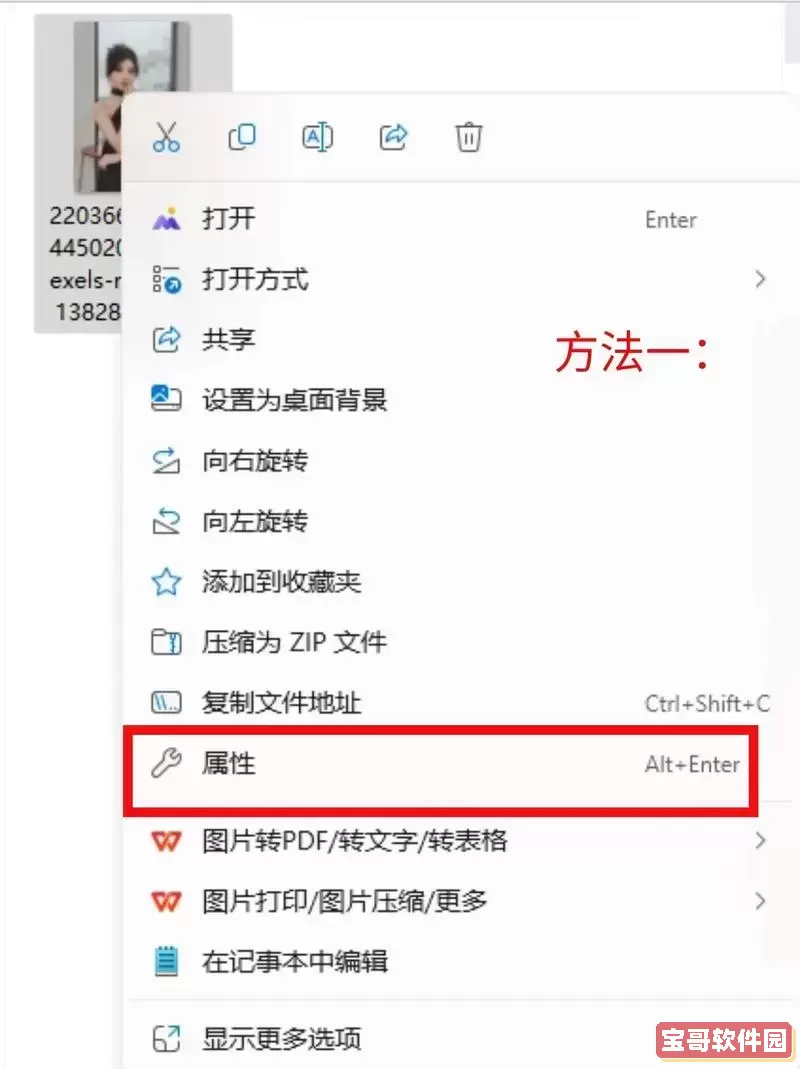
选择需要转换的jpg图片,并确认上传。
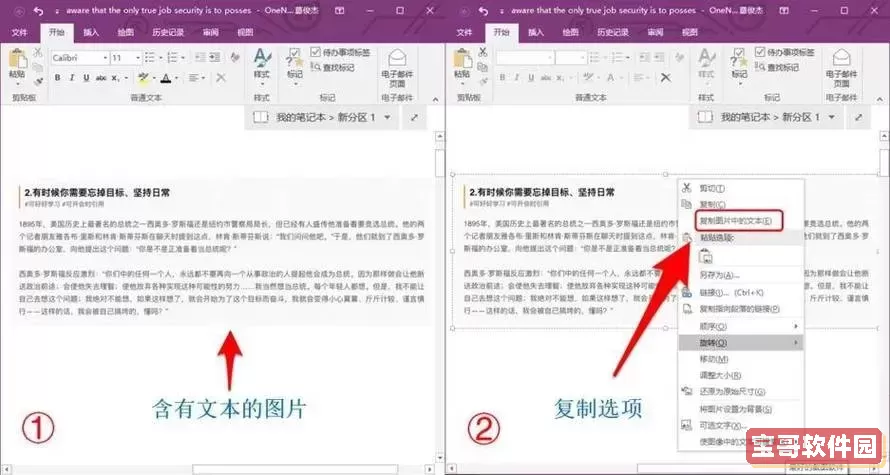
选择目标格式为Word文档,点击“开始转换”。
转换完成后,下载生成的Word文件。
这种方法的优点是操作简单,适合大多数用户。但在识别精度上,特别是在处理复杂背景或手写字体的图片时,可能会涉及一定的误差。
如果你已经拥有Microsoft Word软件,可以利用它的内置功能进行jpg到Word的转换。以下是具体步骤:
打开Microsoft Word,新建一个空白文档。
在文档中选择“插入”选项卡,然后点击“图片”按钮,将jpg格式图片插入文档。
接着,右键点击插入的图片,并选择“图像从文件”选项。
完成插入后,可在文档中对图片进行进一步的排版和编辑。虽然图片本身没有直接转换为文本,但可以用作文档的一部分。
这种方式适合对图片内容进行注释或说明,但如果需要提取文字信息,建议配合使用OCR工具。
近年来,随着技术的发展,许多在线工具出现,允许用户直接将jpg图片转换为Word文档。以下是一些常用的在线转换网站:
在线转换的步骤通常是:进入网站,上传jpg图片,选择输出格式为Word,点击转换按钮,然后下载转换后的文件。此类工具便捷易用,但请注意文件隐私,避免上传敏感信息。
对于习惯使用手机办公的用户,众多手机应用同样提供了图片转Word的功能。例如:扫描全能王、Microsoft Office Lens等。这些应用大多集成了OCR功能,用户只需拍摄或选择jpg格式图片,应用即可自动识别并转换为可编辑文本。
使用手机应用的优点在于便捷,随时随地都能完成转换,适合移动办公需求。用户只需在应用中选择“识别文本”或“转换为Word”等选项,跟随提示完成操作即可。
将jpg格式图片转换为Word文档的需求日益增加,掌握几种转换的方法,可以极大提升工作和学习的效率。从使用OCR技术、Microsoft Word内置功能,到在线工具和手机应用,用户可以根据自身需求选择合适的方式进行操作。
希望本文介绍的几种方法能够帮助你更好地处理jpg图片文件,提升文本的利用率。如有需要,大家也可以尝试多种方式,寻找最适合自己的转换解决方案。